В данном проекте для реализации модели объекта управления и ПИД регуляторов применена программа InControl, входящая в пакет Factory Suite.
В первую очередь была создана модель объекта управления в непрерывных передаточных функциях. Структура модели составлена по принципу вход/выход. То есть, данная модель лишь отражает динамические и статические зависимости между входными и выходными величинами процесса. Для составления модели и оптимизации настроек ПИД регулятора использовалась программа MatLab.
В первую очередь были составлены 5 передаточных функций, характеризующих динамику изменения различных параметров системы. Вторым шагом были установлены статические связи между различными элементами модели объекта: входными, выходными и внутренними параметрами системы. Для упрощения задачи был создан статически и динамически устойчивый объект. На последнем этапе были выбраны коэффициенты элементов системы и постоянные времени. Структура и коэффициенты данной модели выбраны условно и не отображают реальную взаимосвязь между параметрами в прокалочной печи. Данная модель является учебной. Вид модели объекта управления представлен на рисунке 5Б.1. Модель объекта устойчива по всем каналам, как в статическом, так и в динамическом режимах.
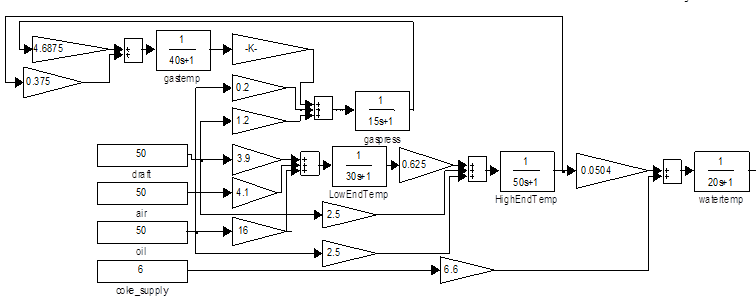
Рисунок 5Б.1 – Модель объекта управления в непрерывных передаточных функциях
На следующем этапе все элементы модели дискретизуются с временем выборки 0,05 с. Передаточные функции заменяются на уравнения в пространстве состояний. Для преобразования модели объекта в форму пространства состояний использовались вычислительные средства MatLab. В контуры управления для улучшения динамических показателей системы добавляются ПИД регуляторы. Вид новой системы представлен на рисунке 5Б.2.
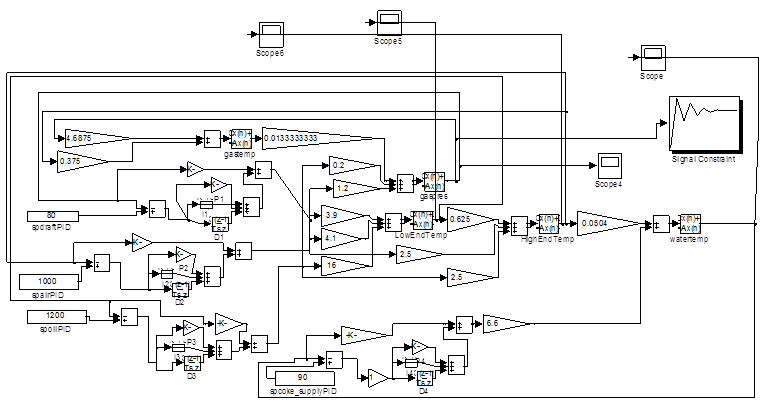
Рисунок 5Б.2 – Дискретная модель объекта управления с ПИД регуляторами
Для полученной модели проводится оптимизация параметров регулятора для каждого регулятора раздельно. После этого полученные в ходе эксперимента данные используются для написания программы структурированного текста в InControl. Файлы модели объекта, переменных состояния и результатов оптимизации настроек ПИД регуляторов хранятся в папке лабораторной работы.
Оптимальные настройки ПИД регуляторов, применяемые в проекте, приведены под пунктом процедуры создания трендов реального времени.
Запустите файл InControl.exe, размещенный или на рабочем столе Вашего рабочего компьютера или в меню пуск – см рисунок 5Б.3.
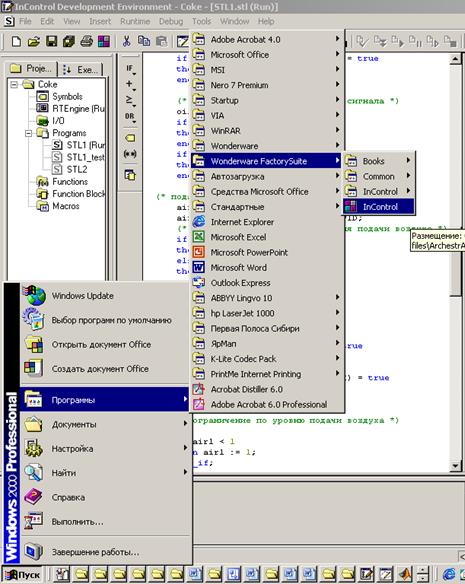
Рисунок 5Б.3 – Запуск InControl
Откроется окно Project Manager (управление проектами), выберите в нем строку Coke и нажмите ввод. Окно управления проектами показано на рисунке5Б.4.
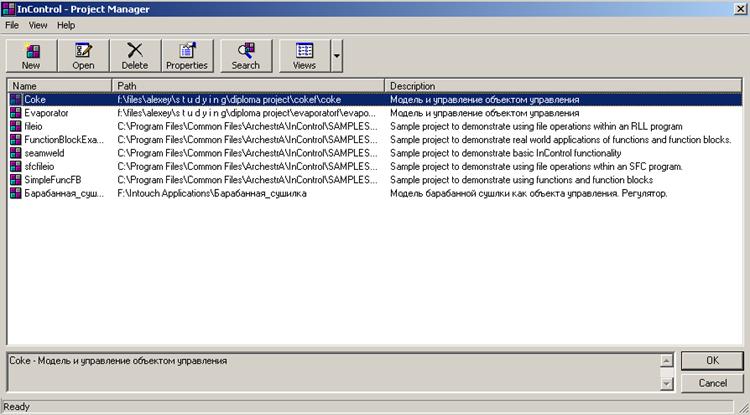
Рисунок 5Б.4 – Окно Project Manager (управление проектами)
Откроется окно InControl Development Environment (среды разработки InControl). Нажмите кнопку Connect Runtime Engine, расположенную на панели инструментов, или выполните команду Runtime → Connect – см рисунок 5Б.5.
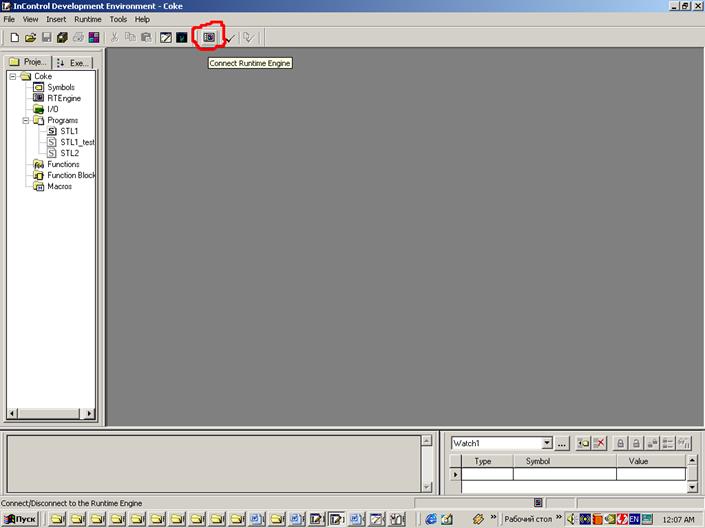
Рисунок 5Б.5 – окно InControl Development Environment (среды разработки)
Runtime Engine является службой Windows, которая может быть настроена на автоматический запуск при старте системы. Данная служба отвечает за администрирование и исполнение программных кодов, а также выполняет функции сервера для обмена данными по протоколам DDE и SuiteLink В случае успешного запуска Runtime Engine в области системных сообщений Output (по умолчанию располагается в нижней левой части экрана), должно появиться соответствующее сообщение о успешном запуске.. Кроме того, изменится вид панели инструментов, на которой отобразятся дополнительные кнопки. Вид рабочего окна после подключения Runtime Engine показан на рисунке 5Б.6.
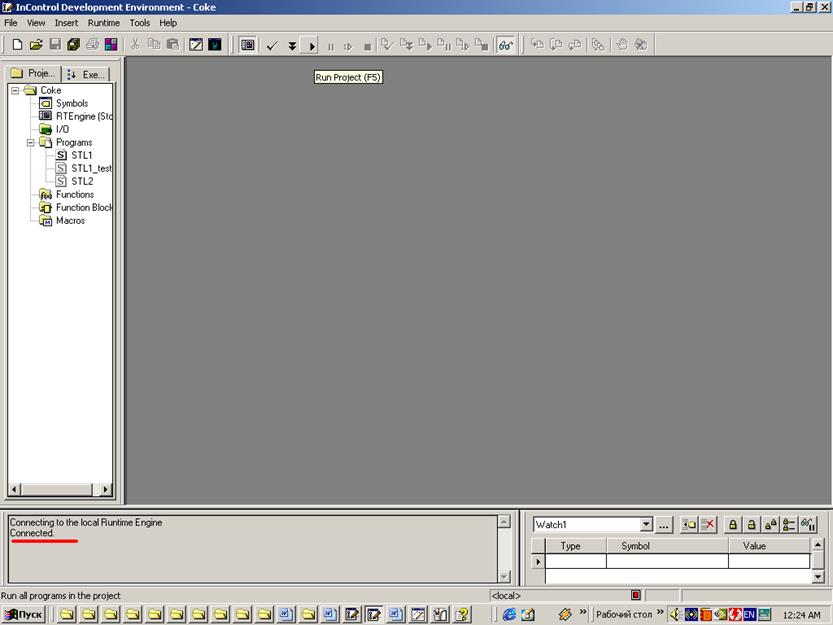
Рисунок 5Б.6 – Сообщение об успешном запуске службы Runtime Engine
Если служба не запускается, или уже запущена, или запуск прошел неверно, обратитесь к дежурному по аудитории. В случае, если запуск прошел успешно, запустите проект нажатием кнопки Run Project (см. рисунок 5Б.6), или нажатием F5 на клавиатуре, или выбрав пункт меню Runtime → Run Project. Откроется окно выбора режима запуска проекта, Вам будет доступен только один пункт – см. рисунок 5Б.7.
Уважаемый посетитель!
Чтобы распечатать файл, скачайте его (в формате Word).
Ссылка на скачивание - внизу страницы.